Samsung tālruņi, tostarp zemākās klases tālruņi, ir ieguvuši popularitāti visā pasaulē, pateicoties to kvalitatīvajām kamerām. Tomēr tie ne vienmēr darbojas tā, kā vajadzētu. Šeit ir četras no visbiežāk sastopamajām problēmām, ar kurām saskaraties, izmantojot tālruņus ar kameru Galaxy jūs varat satikt, un to risinājumi.
Fokusa problēma
Vai mēģināt uzņemt fotoattēlu un kameras lietotne nefokusēsies uz galveno objektu? Ja tā, rīkojieties šādi:
- Ja izmantojat tālruņa vāciņu, pārliecinieties, vai vāciņa malas neatrodas kameras objektīva redzamības laukā.
- Ja kameras objektīvs ir netīrs, uzmanīgi noslaukiet to ar sausu drānu, lai noņemtu traipus.
- Ja fotografējat vājā apgaismojumā, pārvietojieties uz vietu ar pietiekamu apgaismojumu.
- Vai pēc ilgstošas kameras lietotnes atvēršanas rodas problēmas ar fokusu? Ja tā, restartējiet lietotni.
Kameras lietotne negaidīti tiek aizvērta
Ja kameras lietotne negaidīti tiek aizvērta, veiciet tālāk norādītās darbības.
- Ekstrēmos laikapstākļos kamera var neizdoties. Vai pēdējā laikā esat pakļāvis tālruni sliktiem laikapstākļiem? Ja tā, atdzesējiet to, ja tas šķiet pārāk karsts. Savukārt, ja jums šķiet par aukstu, uzsildiet to. Pēc tam restartējiet to.
- Pārliecinieties, vai tālrunis ir pietiekami uzlādēts.
- Kameras lietotnes negaidītu aizvēršanu var izraisīt vairākas lietotnes, kuras to izmanto vienlaikus. Tāpēc pārliecinieties, ka neviena cita lietotne pašlaik neizmanto kameru.
- Ja tālrunī esat iespējojis miega režīmu, izslēdziet to.
- Kamera var avarēt arī tāpēc, ka tā ilgstoši nav atjaunināta. Iet uz Iestatījumi → Par lietotni Kamera un pārbaudiet, vai tai ir pieejams jauns atjauninājums.
Kameras lietotne neuzņem attēlus vai sasalst
Ja kameras lietotne neuzņem attēlus, iespējams, tālrunī nav pietiekami daudz vietas. Ja ierīcē ir maz vietas, sistēma jūs par to paziņos. Šajā gadījumā jums būs nedaudz "jāvēdina" tālruņa krātuve.
Ja, uzņemot fotoattēlu, kameras lietotne avarē, visticamāk, tālrunī pietrūkst atmiņas. Tāpēc, ja vienlaikus izmantojat citas lietojumprogrammas, kurām ir liela atmiņa, aizveriet tās.
Kameras lietotne neatklāj priekšējo vai aizmugurējo kameru un parāda melnu ekrānu
Ja kameras lietotnei neizdodas noteikt tālruņa priekšējo vai aizmugurējo kameru un tiek parādīts tikai melns ekrāns, iespējams, aparatūra nav vainojama uzreiz. Problēma var būt saistīta ar pašu lietojumprogrammu. Jautājums ir, kā uzzināt, vai tā ir lietojumprogrammas vai aparatūras problēma. Par laimi, tas ir viegli. Atveriet citu lietotni, kas izmanto tālruņa kameru, piemēram, WhatsApp, un mēģiniet tajā izmantot priekšējo un aizmugurējo kameru. Ja šī lietotne nosaka priekšējo un aizmugurējo kameru un melnais ekrāns neparādās, problēma ir kameras lietotnē. Tādā gadījumā izmēģiniet šos risinājumus:
- Atveriet savā tālrunī Iestatījumi, tad opcija aplikace un izvēlieties no saraksta Kamera. Pēc tam atlasiet opciju Uzglabāšana un noklikšķiniet uz "Notīrīt atmiņu".
- Iet uz Iestatījumi → Programmas, izvēlieties Kamera un pieskarieties opcijai Piespiedu apstāšanās.
Ja neviena no šīm opcijām nepalīdz, atiestatiet ierīces rūpnīcas datus. Tomēr, ja citās lietojumprogrammās kamera joprojām parāda melnu ekrānu, rīkojieties šādi:
- Pārliecinieties, vai tālruņa vāciņš neaizsedz kameras objektīvu.
- Notīriet kameras objektīvu, lai pārliecinātos, ka nekas netraucē redzamībai.
- Restartējiet tālruni, lai pārliecinātos, ka tā nav īslaicīga kļūme.
Jūs varētu interesēt

Varat arī mēģināt novērst iepriekš minētās problēmas, instalējot jaunāko One UI atjauninājumu savam tālrunim. Iet uz Iestatījumi → Programmatūras atjaunināšana un pārbaudiet, vai tas ir pieejams jūsu ierīcei.


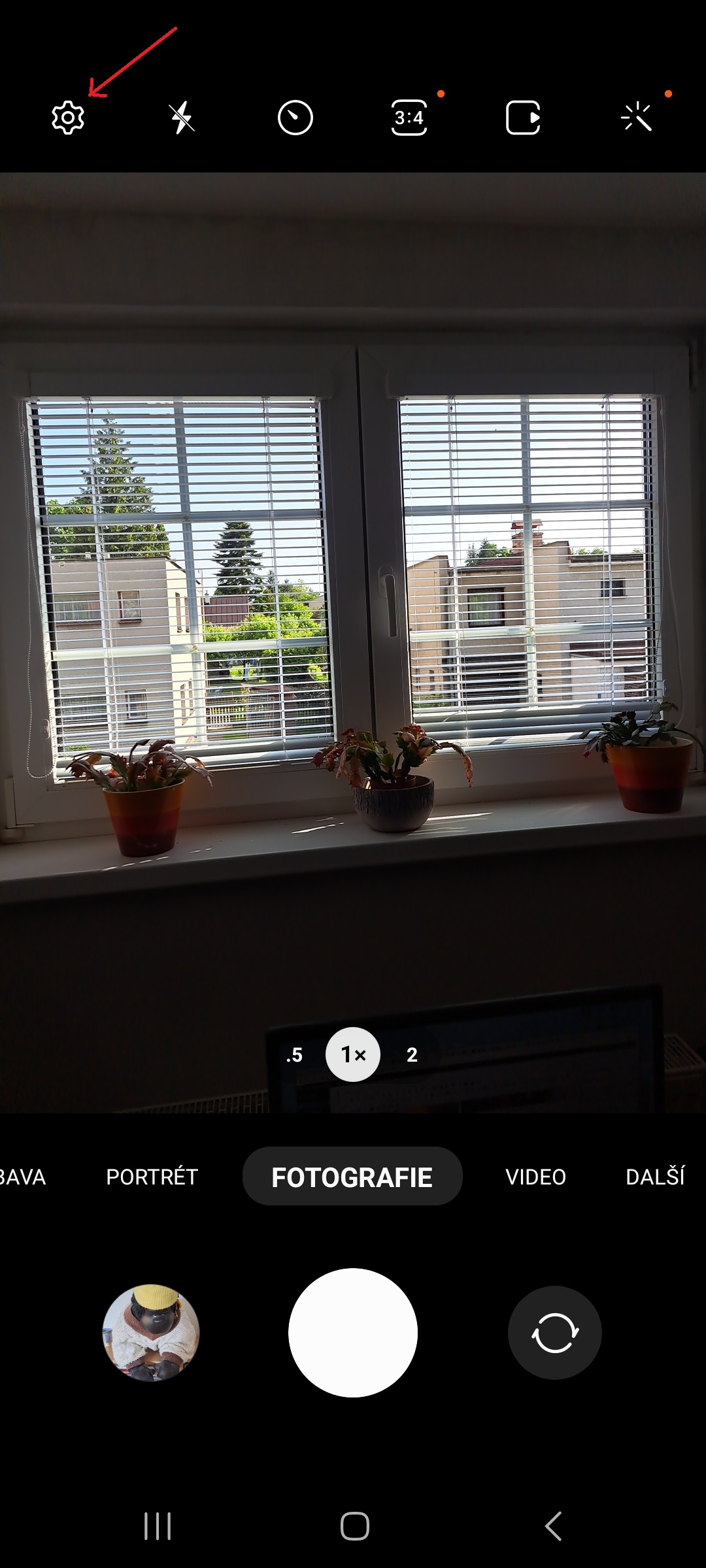
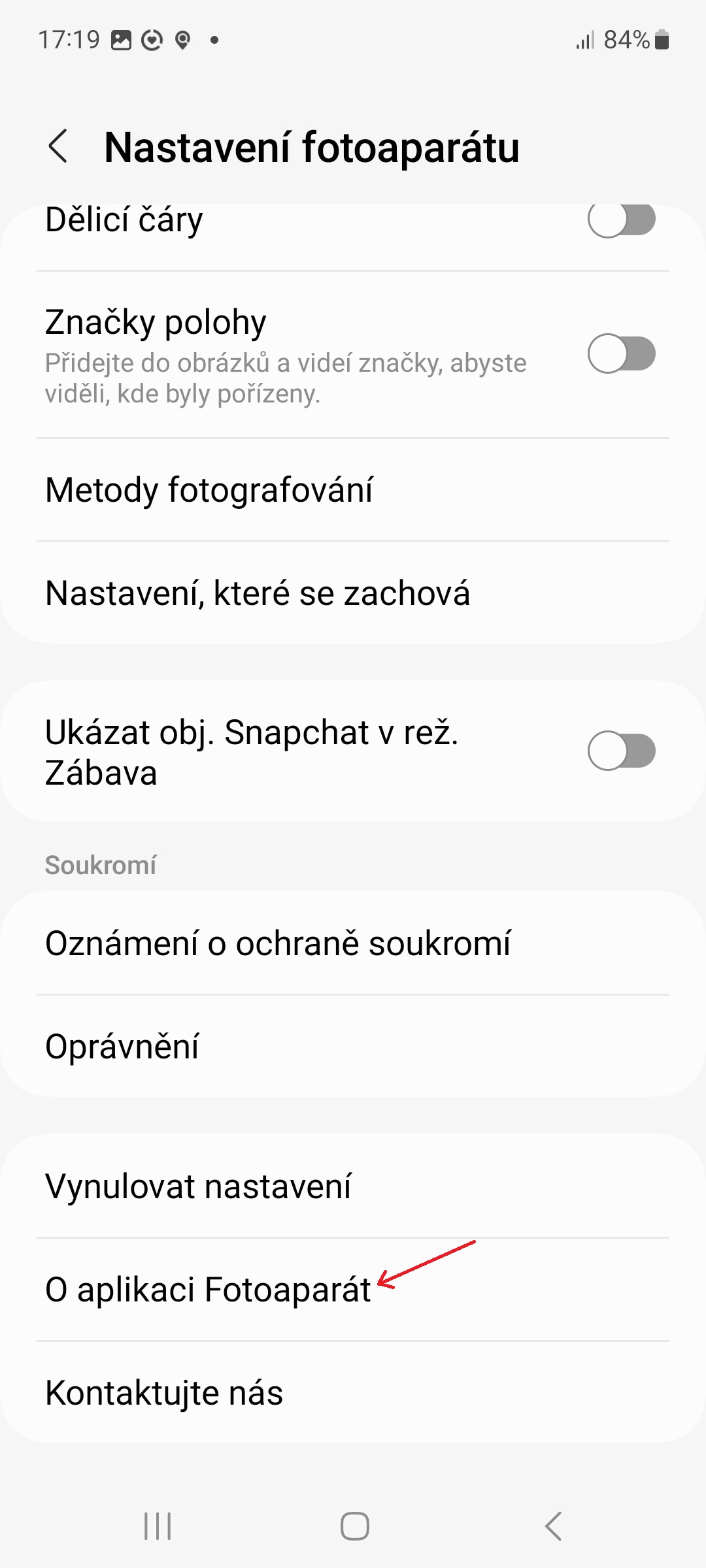
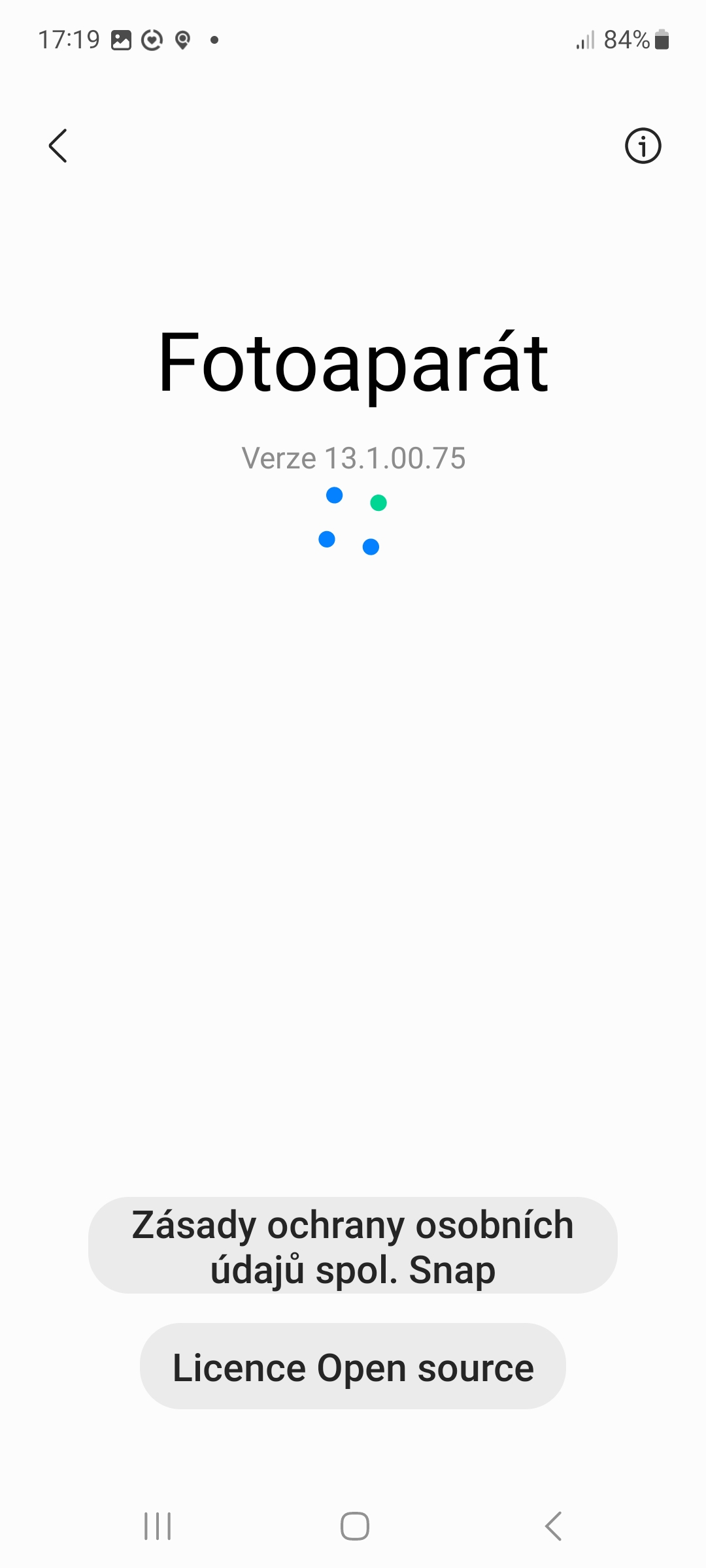


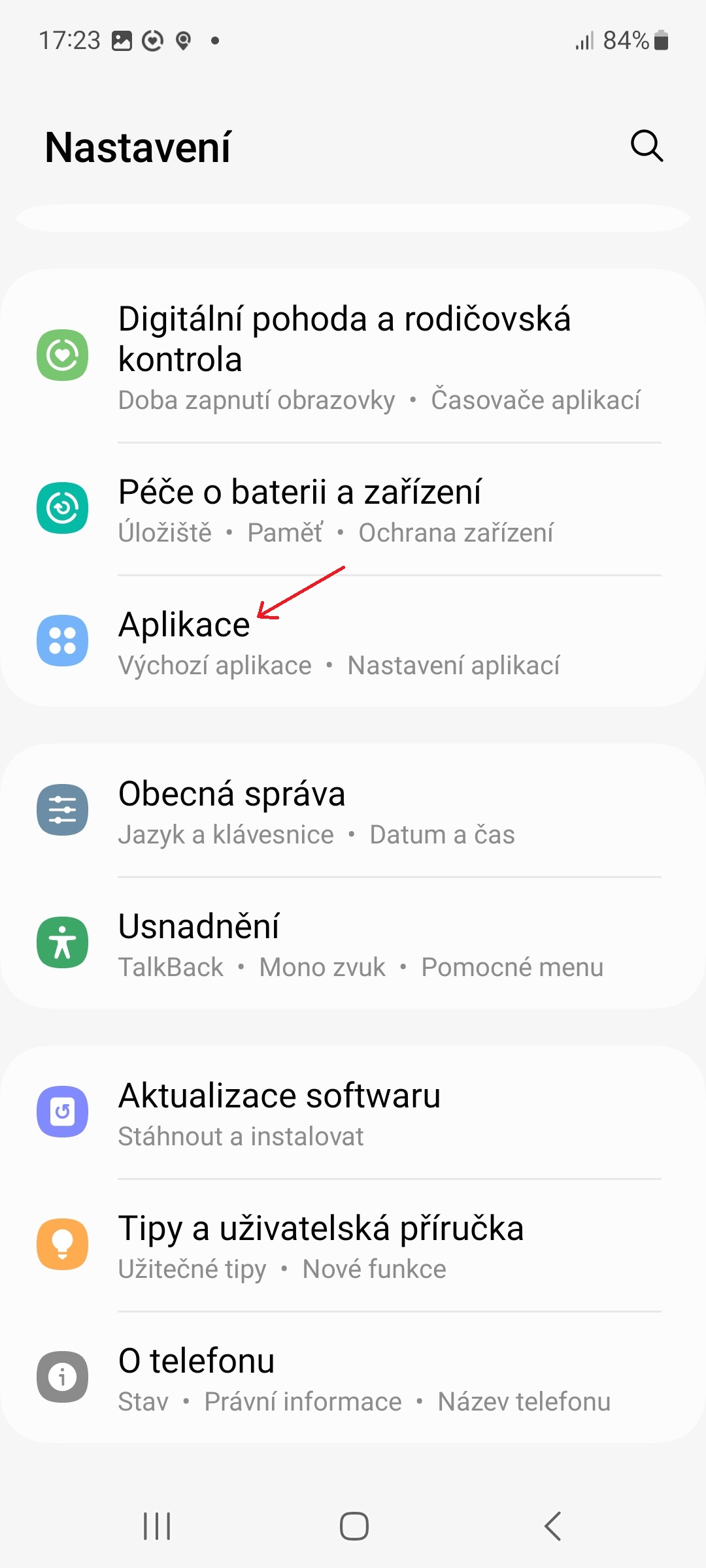
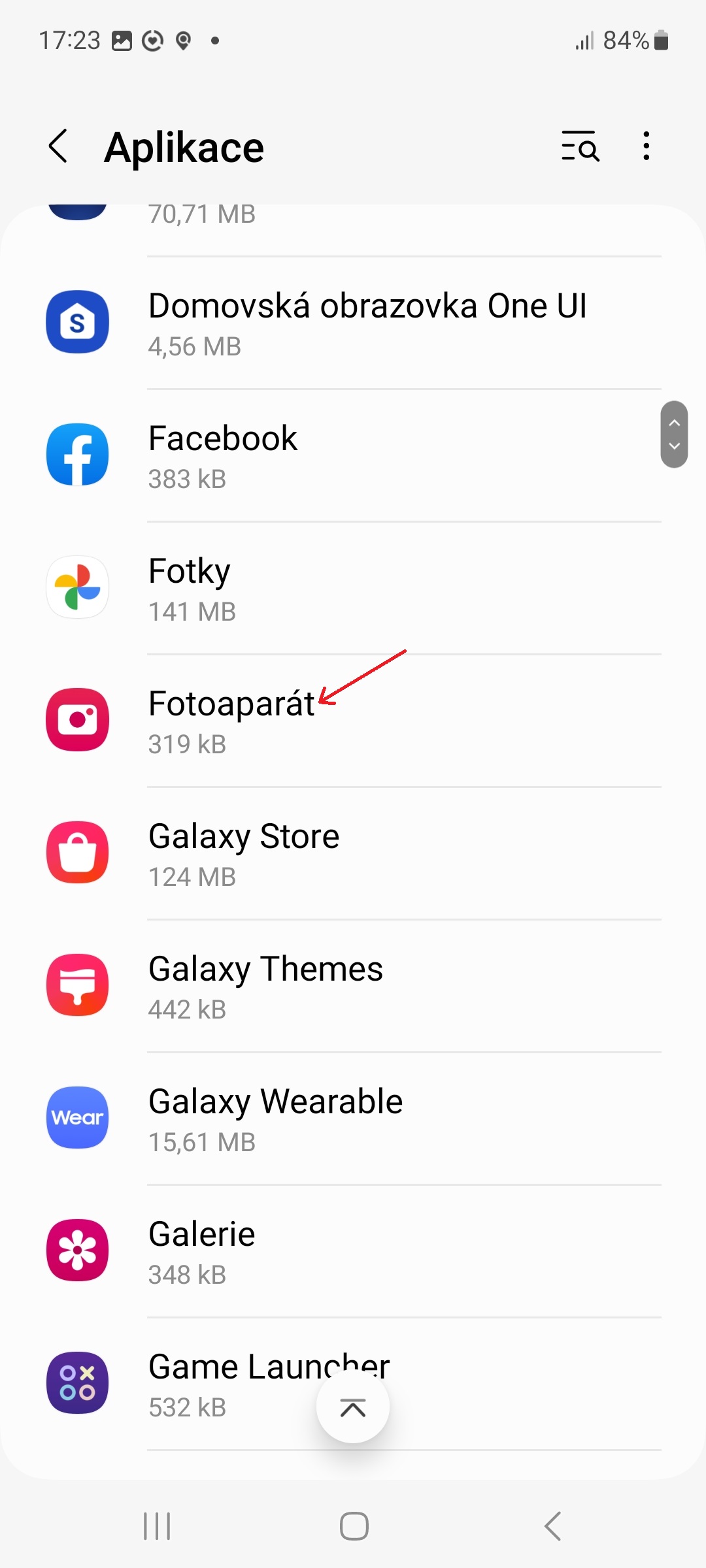
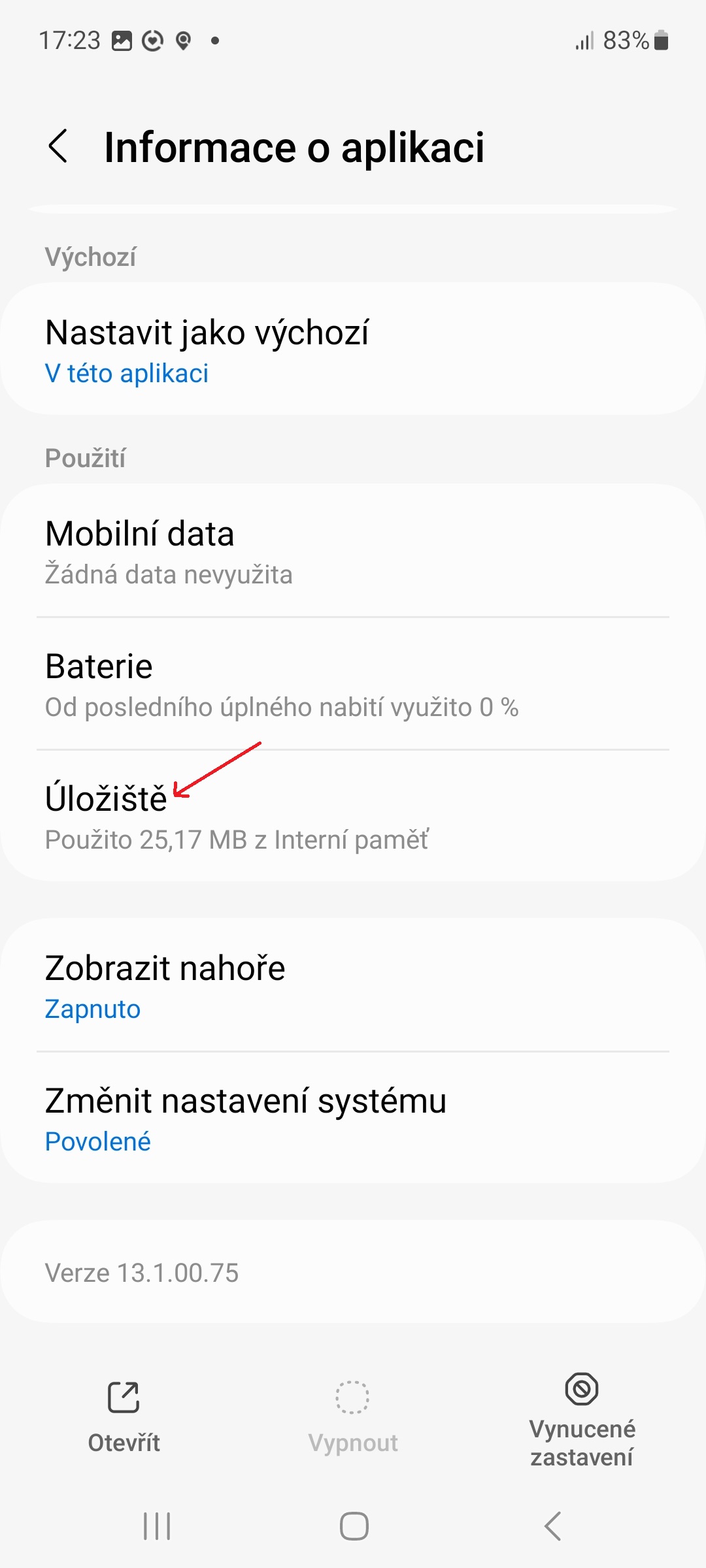
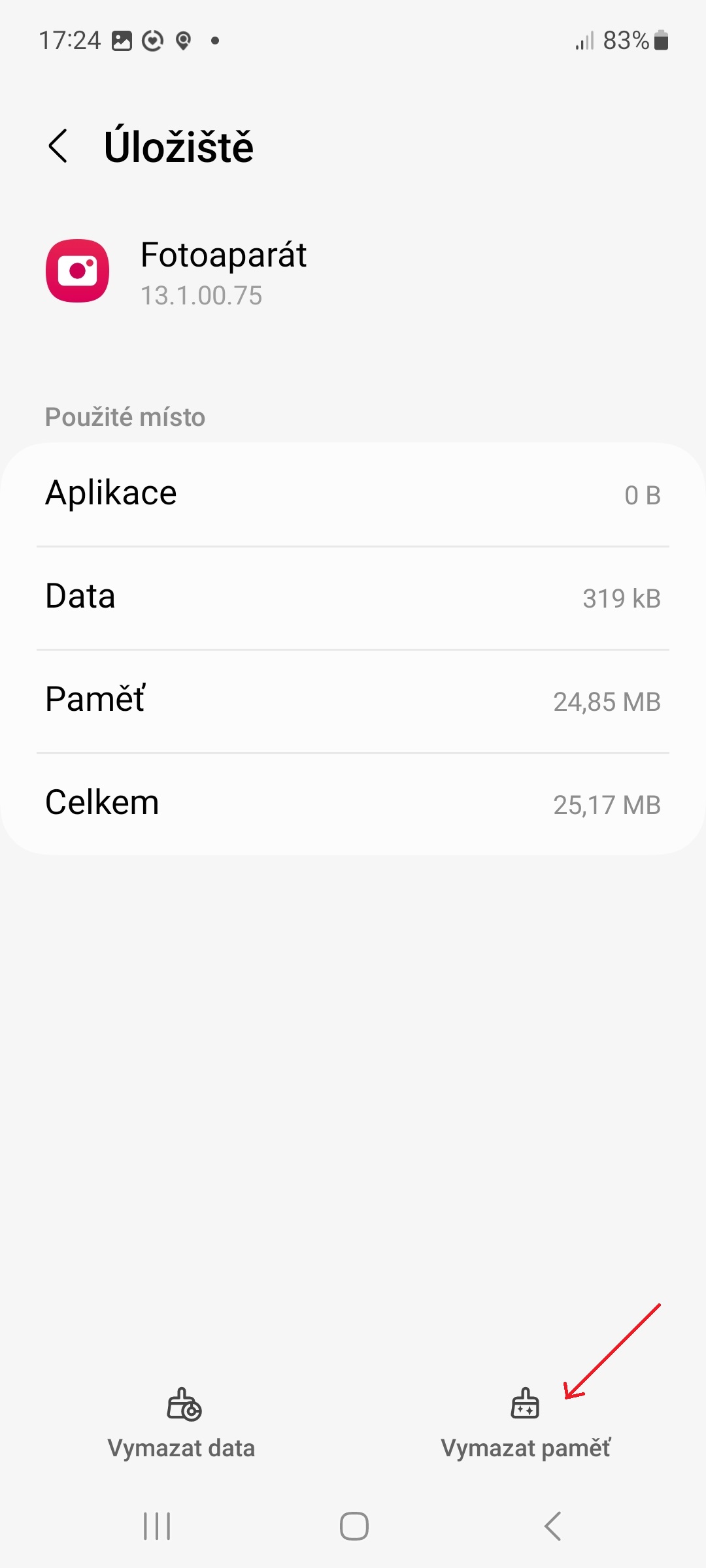
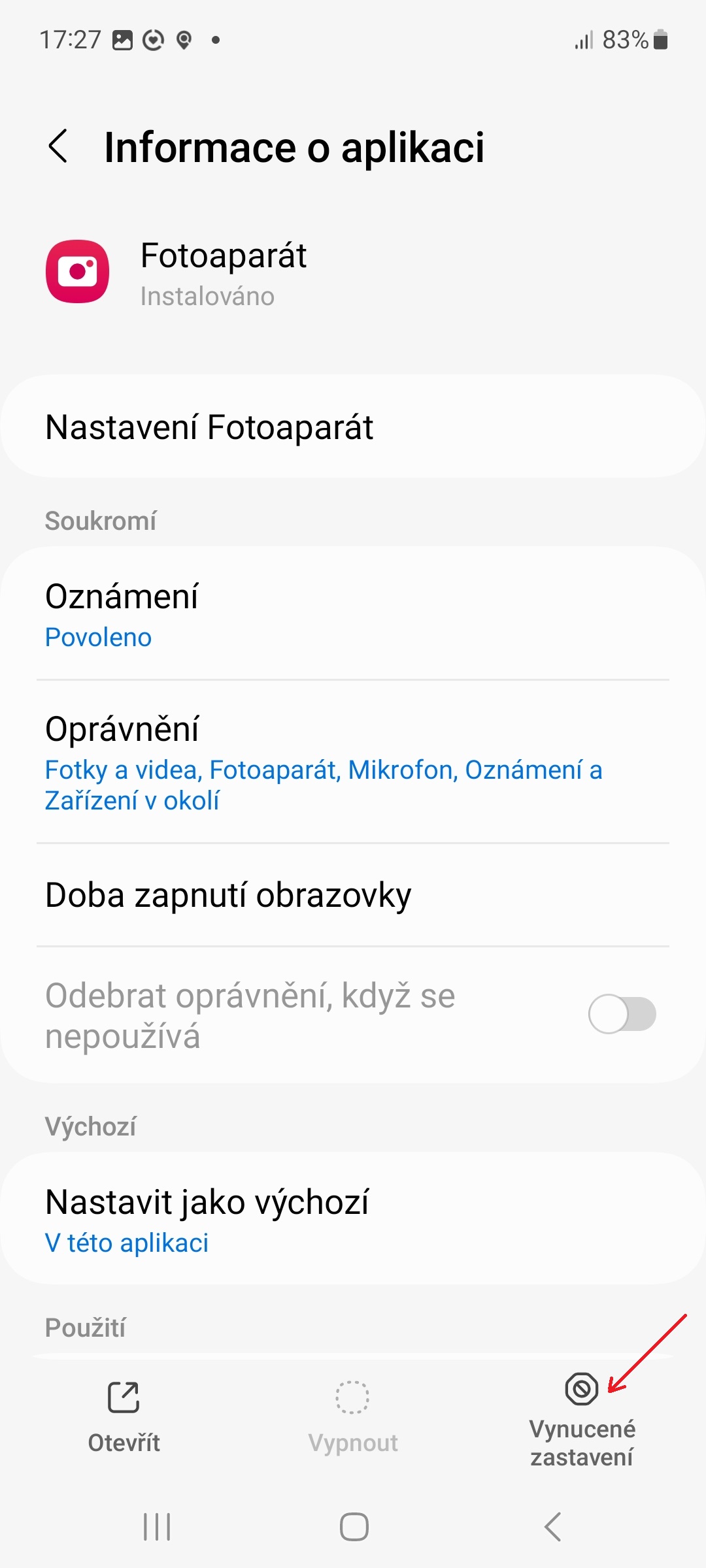




Kas Xiaomi watch S1 un S1 par?
Ko tu ar viņu domā?